Mengatur Kejenuhan dan Keseimbangan Warna
Anda dapat mempercerah warna yang telah memudar seiring waktu atau karena warna gangguan dengan menggunakan  (Kejenuhan/Keseimbangan Warna) dalam tab Moda Tingkat Lanjut(Advanced Mode) ScanGear (pengandar pemindai).
(Kejenuhan/Keseimbangan Warna) dalam tab Moda Tingkat Lanjut(Advanced Mode) ScanGear (pengandar pemindai).
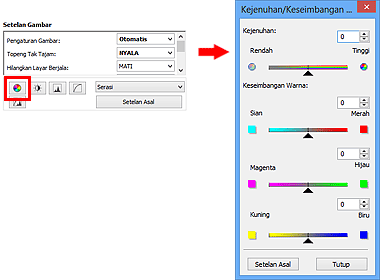
 Catatan
Catatan
- Klik Setelan Asal(Defaults) untuk menata ulang semua pengaturan pada jendela sekarang.
Kejenuhan
Mengatur kejenuhan gambar (kejelasan). Anda dapat mempercerah warna yang telah memudar karena waktu, dan lainnya.
Pindahkan  (Penggeser) di bawah Kejenuhan(Saturation) ke kiri untuk mengurangi kejenuhan (mempergelap gambar), dan ke kanan untuk menambah kejenuhan (mempercerah gambar). Anda juga dapat memasukkan sebuah nilai (-127 sampai 127).
(Penggeser) di bawah Kejenuhan(Saturation) ke kiri untuk mengurangi kejenuhan (mempergelap gambar), dan ke kanan untuk menambah kejenuhan (mempercerah gambar). Anda juga dapat memasukkan sebuah nilai (-127 sampai 127).
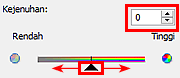
| Kejenuhan dikurangi | Gambar asli | Kejenuhan ditambah |
 |
 |
 |
 Catatan
Catatan
- Corak warna alami gambar asli mungkin hilang jika Anda menambah kejenuhan terlalu banyak.
Keseimbangan Warna
Mengatur gambar yang memiliki warna gangguan. "Warna gangguan" adalah fenomena dimana warna tertentu memengaruhi keseluruhan gambar karena cuaca atau warna kuat di sekitarnya.
Pindahkan  (Penggeser) di bawah Keseimbangan Warna(Color Balance) ke kiri atau kanan untuk memperkuat warna yang berhubungan.
(Penggeser) di bawah Keseimbangan Warna(Color Balance) ke kiri atau kanan untuk memperkuat warna yang berhubungan.
Sian & Merah
Magenta & Hijau
Kuning & Biru
Ini adalah pasangan warna pelengkap (setiap pasangan menghasilkan bayangan abu-abu ketika dicampur). Anda dapat mereproduksi warna alami pemandangan dengan mengurangi warna gangguan dan menambah warna pelengkap.
Cara ini biasanya sulit untuk mengoreksi gambar secara menyeluruh dengan hanya mengatur satu pasangan warna. Dianjurkan agar Anda menemukan bagian di dalam gambar yang seharusnya putih, dan atur tiga pasang warnanya sehingga bagian tersebut berubah menjadi putih.
Anda juga dapat memasukkan sebuah nilai (-127 sampai 127).
Di bawah ini adalah contoh gambar dimana pasangan "Sian & Merah" telah diatur.
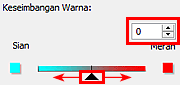
| Sian ditambah | Merah ditambah |
 |
 |

